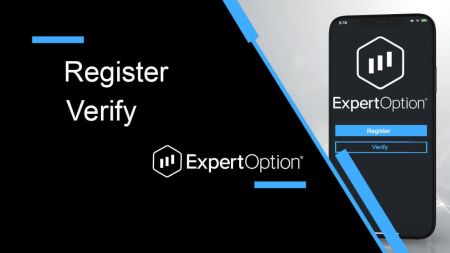Как да регистрирате и верифицирате акаунт в ExpertOption
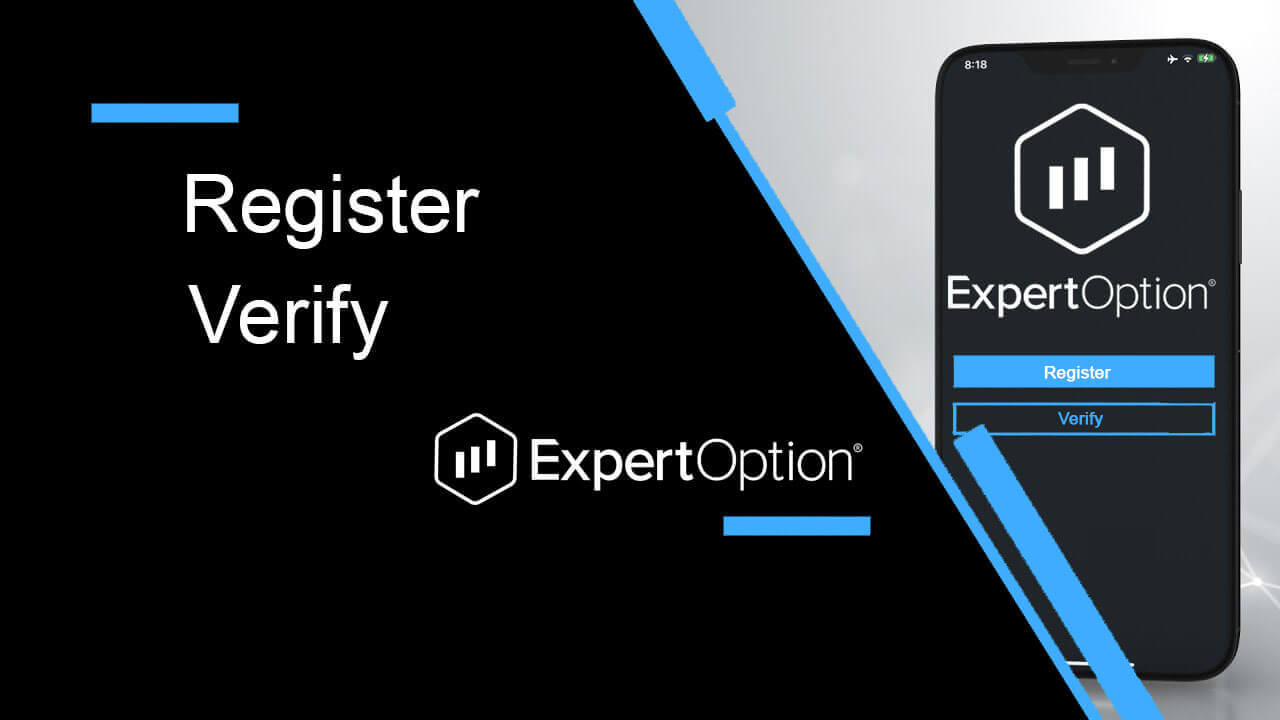
Как да се регистрирате в ExpertOption
Стартирайте интерфейса за търговия с 1 щракване
Регистрацията в платформата е прост процес, състоящ се само от няколко кликвания. За да отворите интерфейса за търговия с 1 щракване, щракнете върху бутона „Изпробвайте безплатна демонстрация“.
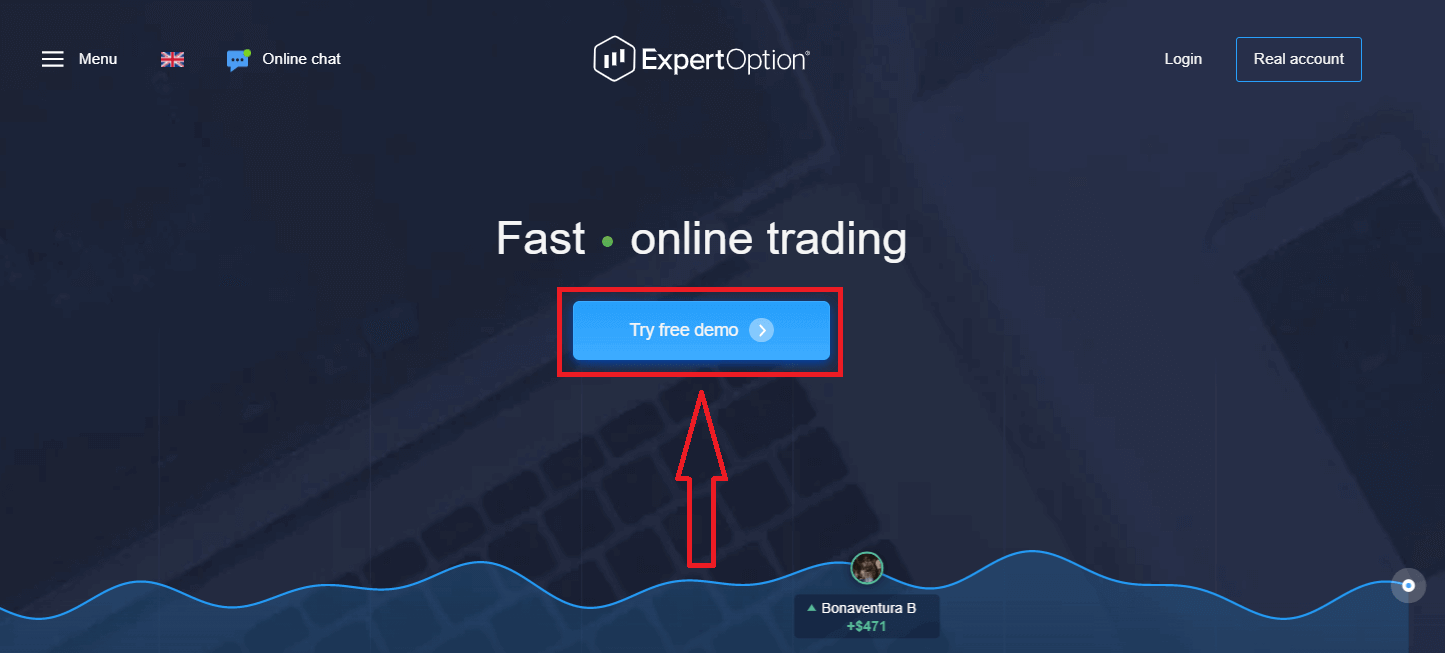
Това ще ви отведе до страницата за демо търговия, за да започнете да търгувате с $10 000 в демо сметка
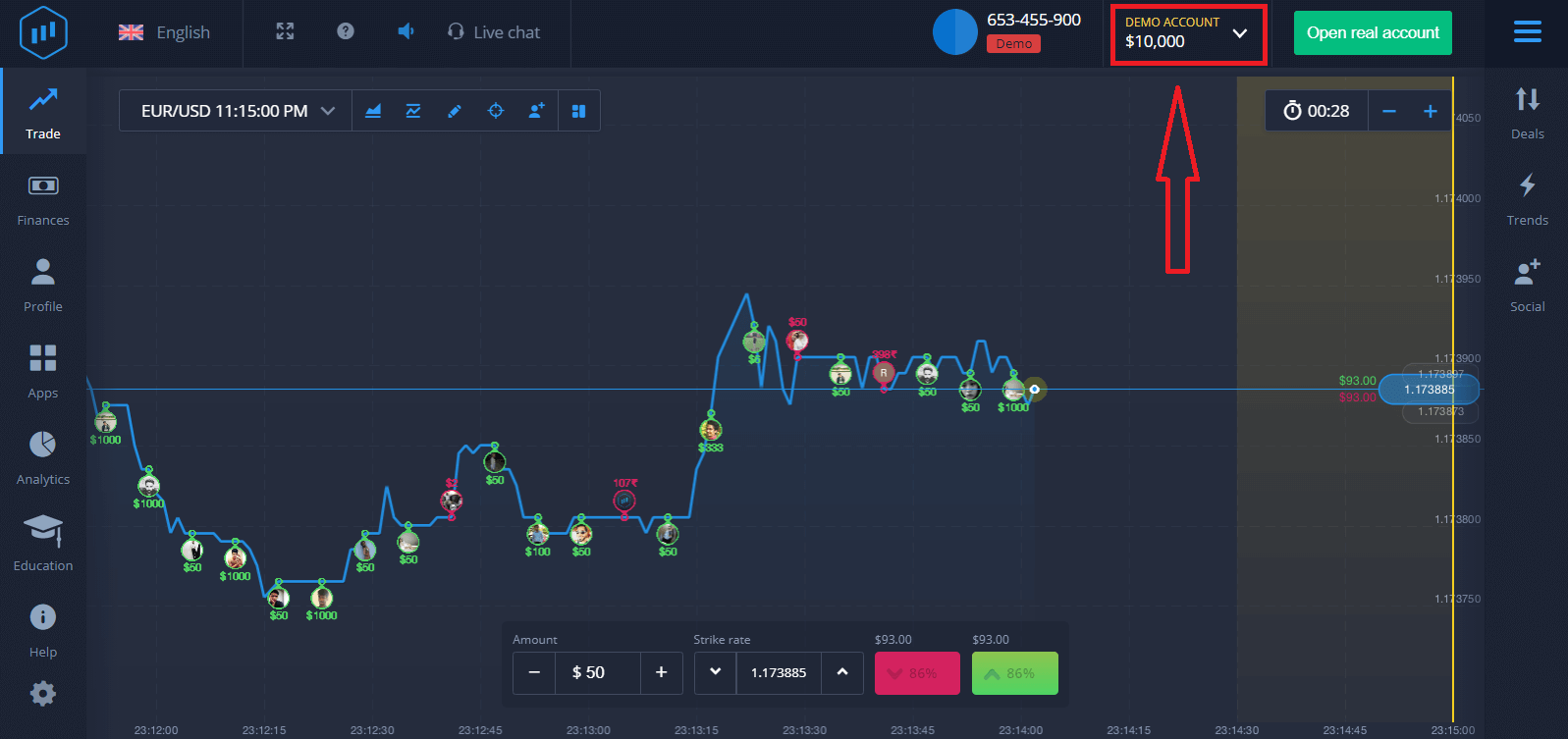
. За да продължите да използвате сметката, запазете резултатите от търговията и можете да търгувате в реална сметка. Щракнете върху „Отваряне на реален акаунт“, за да създадете акаунт в ExpertOption.
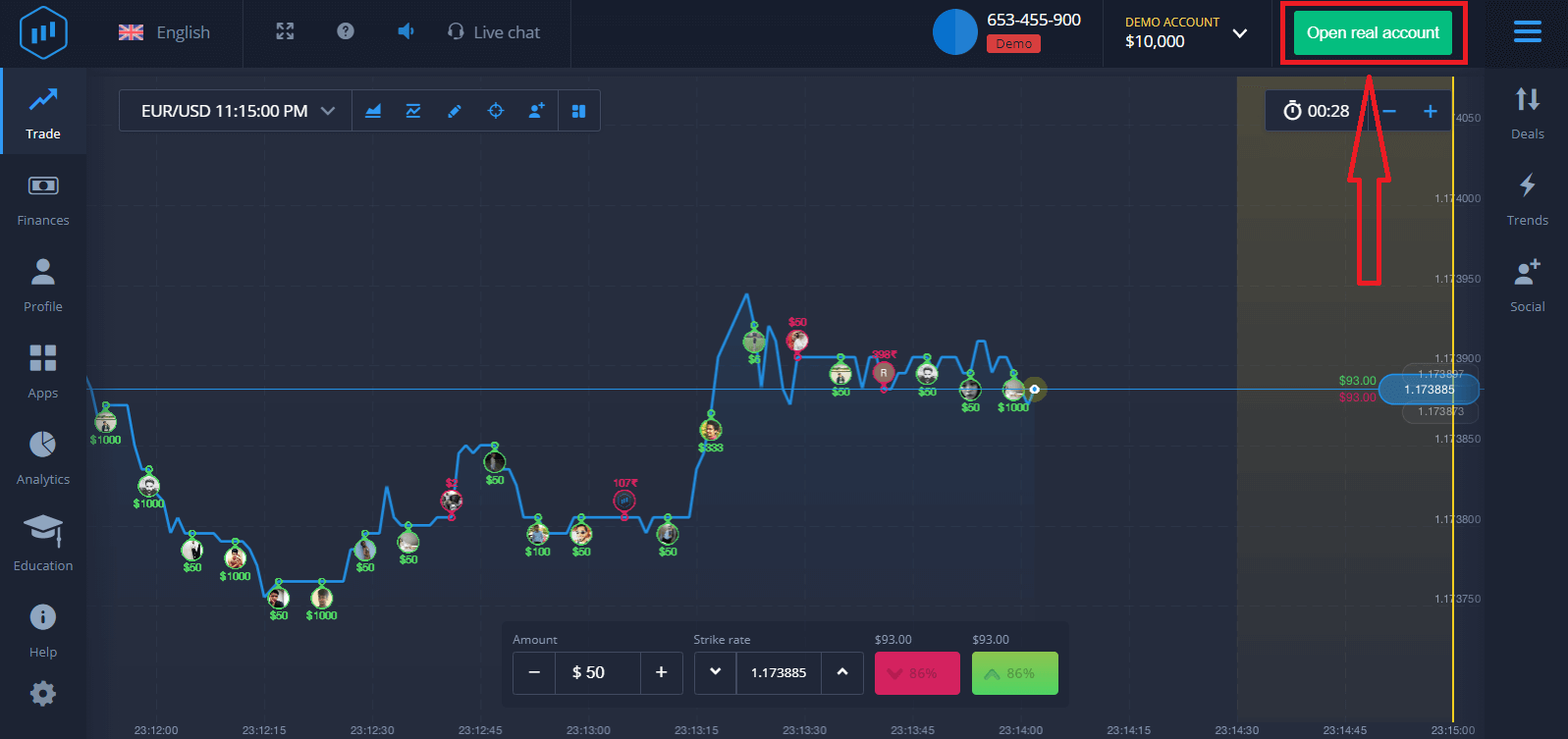
Има три налични опции: регистрация с вашия имейл адрес, акаунт във Facebook или акаунт в Google, както е показано по-долу. Всичко, от което се нуждаете, е да изберете всеки подходящ метод и да създадете парола.
Как да се регистрирате с имейл
1. Можете да се регистрирате за акаунт в платформата, като щракнете върху бутона „ Реален акаунт “ в горния десен ъгъл.
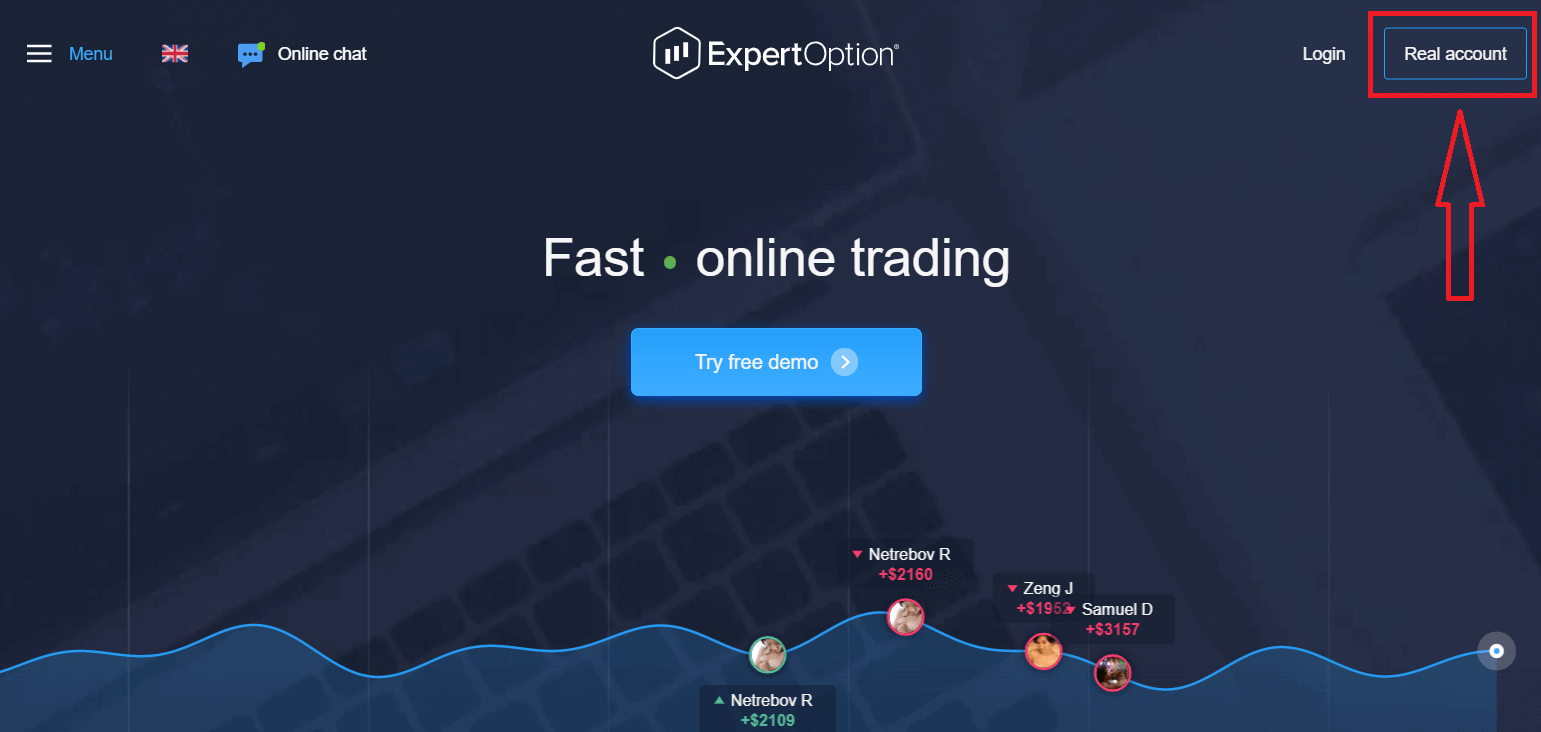
2. За да се регистрирате, трябва да попълните цялата необходима информация и да кликнете върху „Отваряне на акаунт“
- Въведете валиден имейл адрес.
- Създайте силна парола.
- Трябва също така да прочетете „Правила и условия“ и да ги проверите.
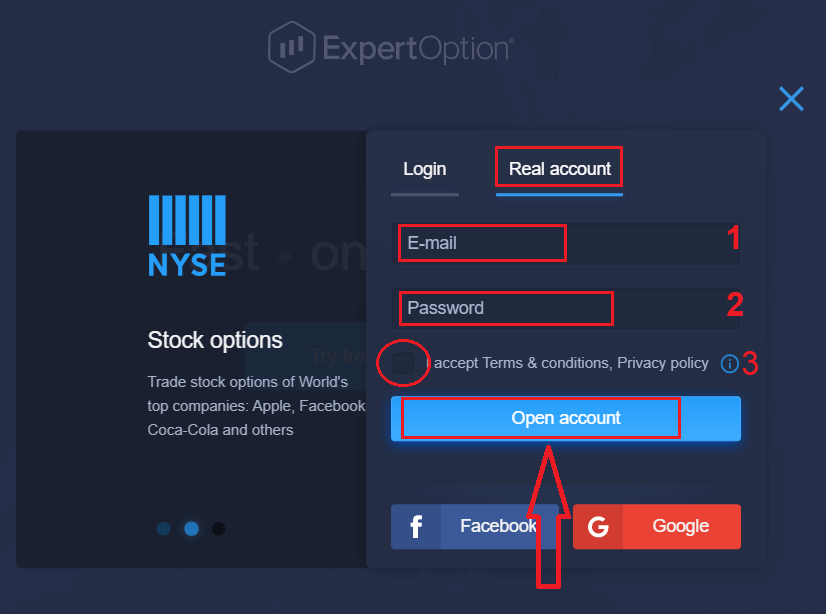
честито! Регистрирахте се успешно. За да започнете да търгувате на живо, трябва да направите инвестиция в акаунта си (Минималният депозит е 10 USD).
Как да направите депозит в ExpertOption
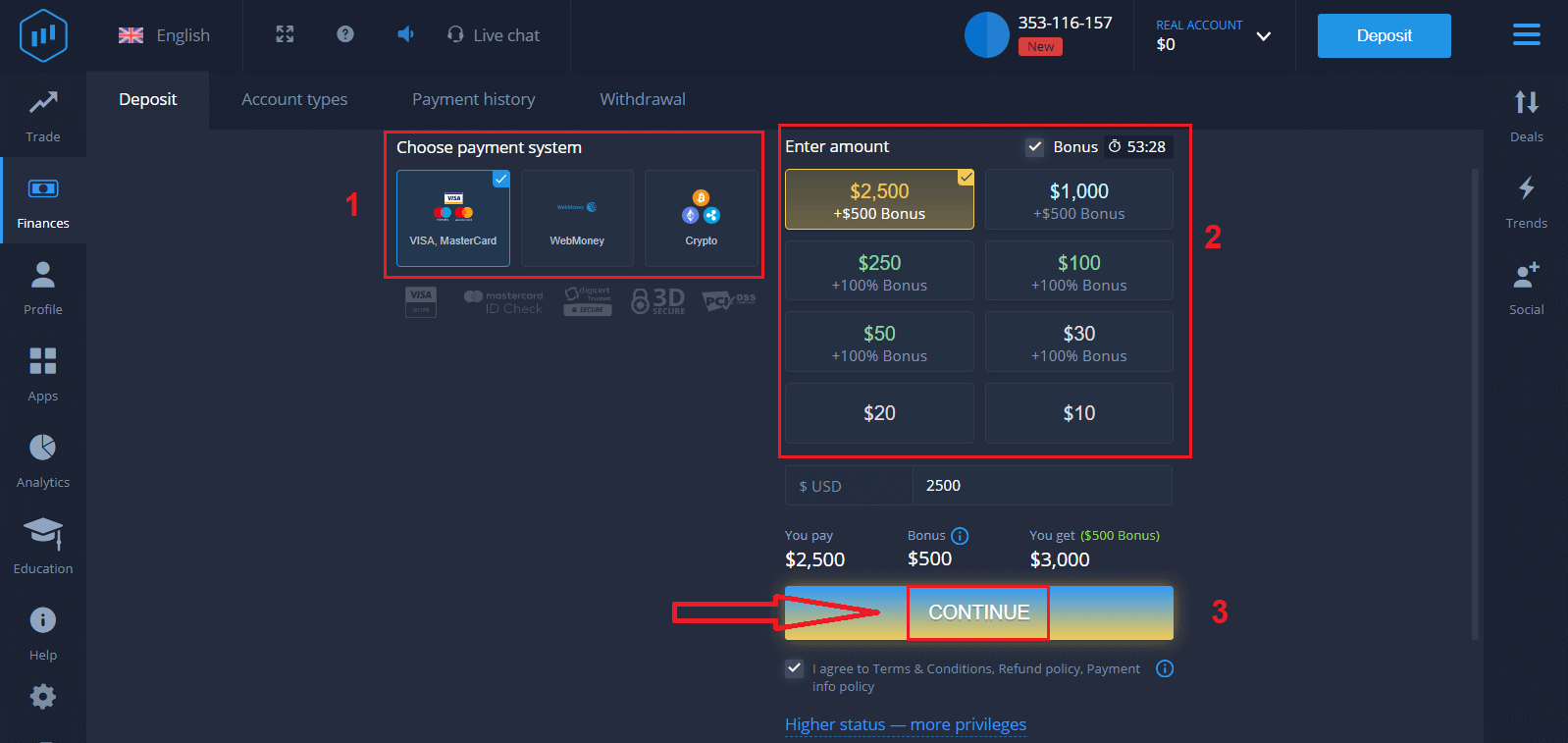
Въведете данните на картата и щракнете върху „Добавяне на средства...“
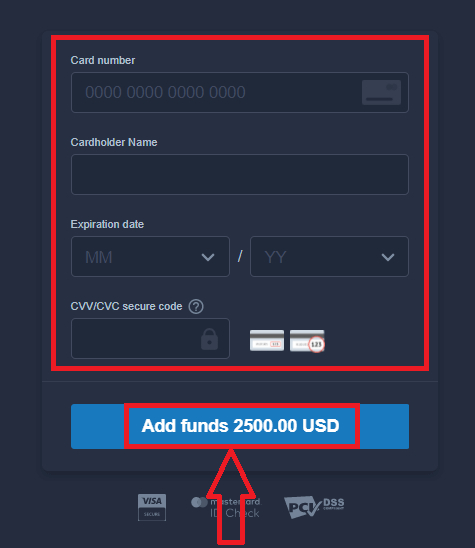
Сега можете да търгувате в реална сметка след успешно депозиране.
Ако искате да използвате Демо сметка, щракнете върху „РЕАЛНА СМЕТКА“ и изберете „ДЕМО СМЕТКА“, за да започнете да търгувате с $10 000 в Демо сметка. Демо сметката е инструмент, с който можете да се запознаете с платформата, да практикувате уменията си за търговия с различни активи и да изпробвате нови механики на графика в реално време без рискове.
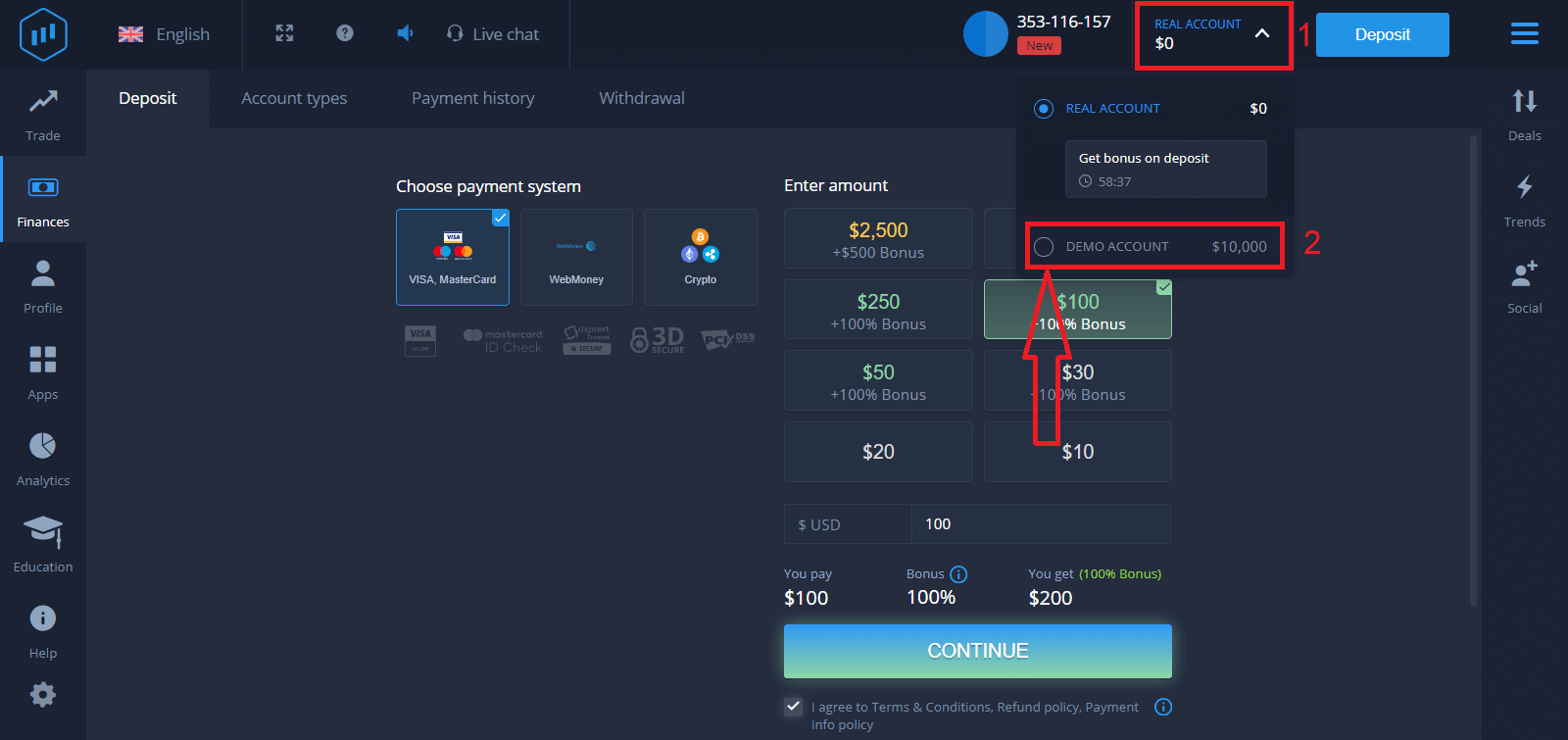
Накрая, имате достъп до своя имейл, ExpertOption ще ви изпрати имейл за потвърждение. Щракнете върху бутона в този имейл, за да активирате акаунта си. Така че ще приключите с регистрацията и активирането на вашия акаунт.
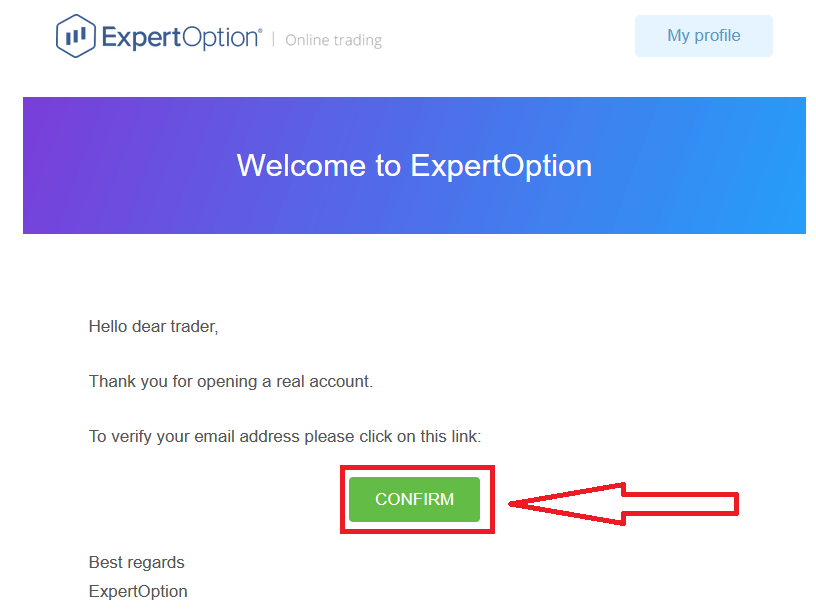
Как да се регистрирате с Facebook акаунт
Освен това имате опция да отворите акаунта си чрез Facebook акаунт и можете да го направите само с няколко лесни стъпки:
1. Поставете отметка на „Правила и условия“ и щракнете върху бутона Facebook
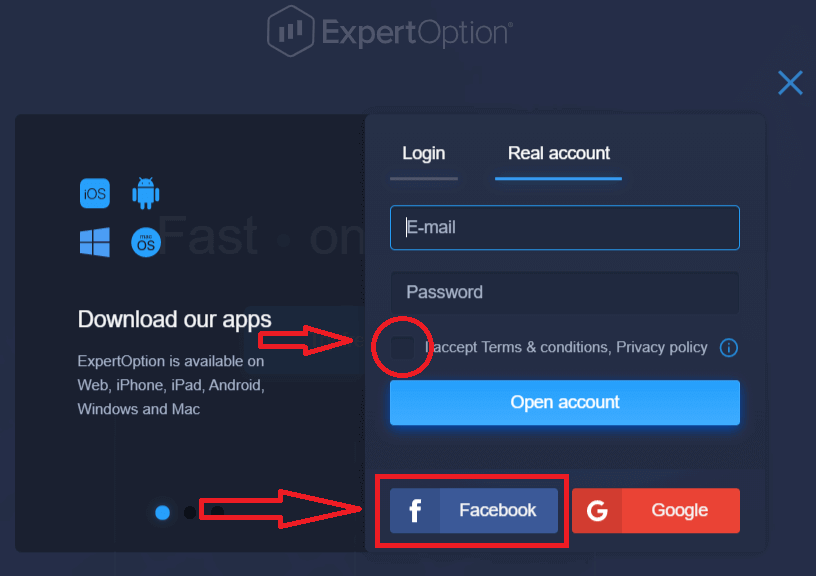
2. Ще се отвори прозорец за вход във Facebook, където ще трябва за да въведете вашия имейл адрес, който сте използвали за регистрация във Facebook
3. Въведете паролата от вашия Facebook акаунт
4. Кликнете върху „Вход“
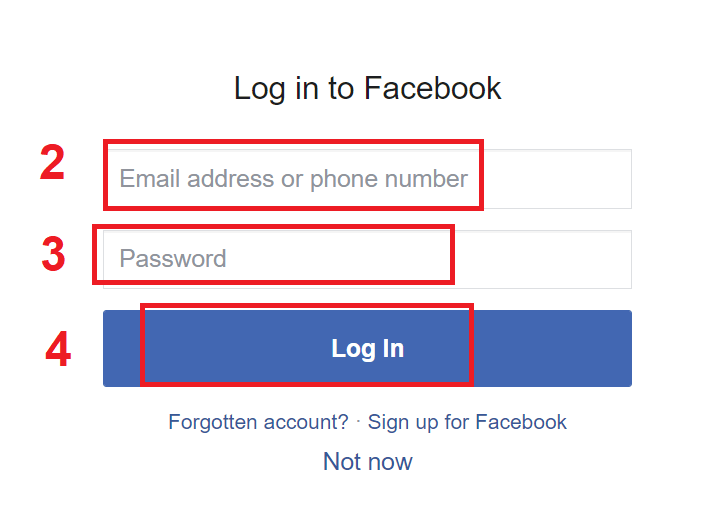
След като щракнете върху бутона „Вход“, ExpertOption иска достъп до: Вашето име и профилна снимка и имейл адрес. Щракнете върху „Продължи...“
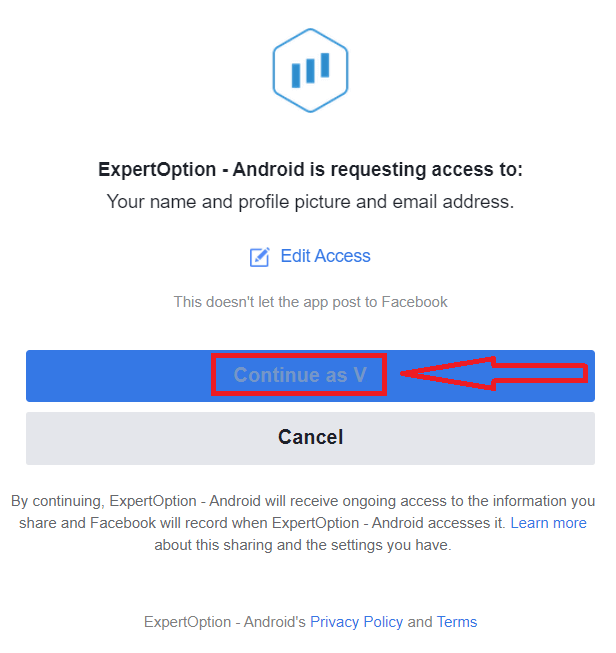
След това ще бъдете автоматично пренасочени към платформата ExpertOption.
Как да се регистрирате с акаунт в Google
1. За да се регистрирате с акаунт в Google , проверете „Правила и условия“ и щракнете върху съответния бутон във формата за регистрация.
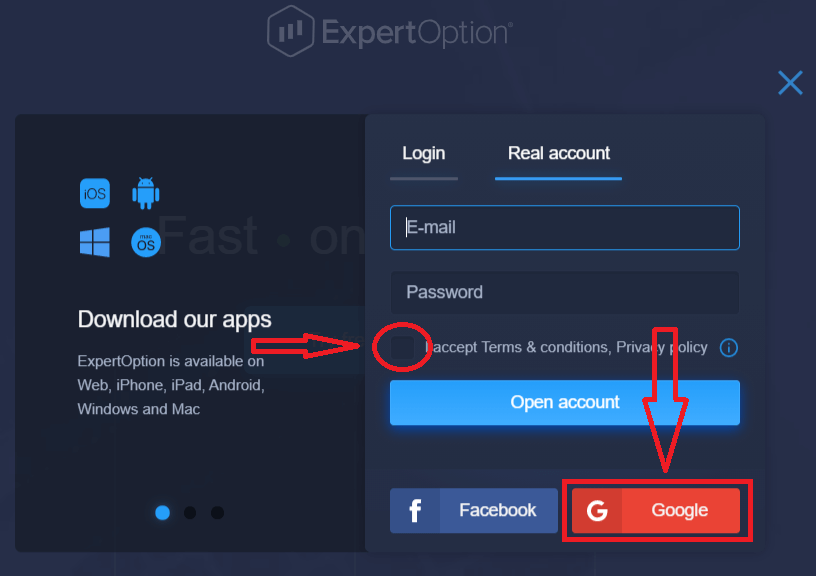
2. В новоотворения прозорец въведете своя телефонен номер или имейл и натиснете "Напред".
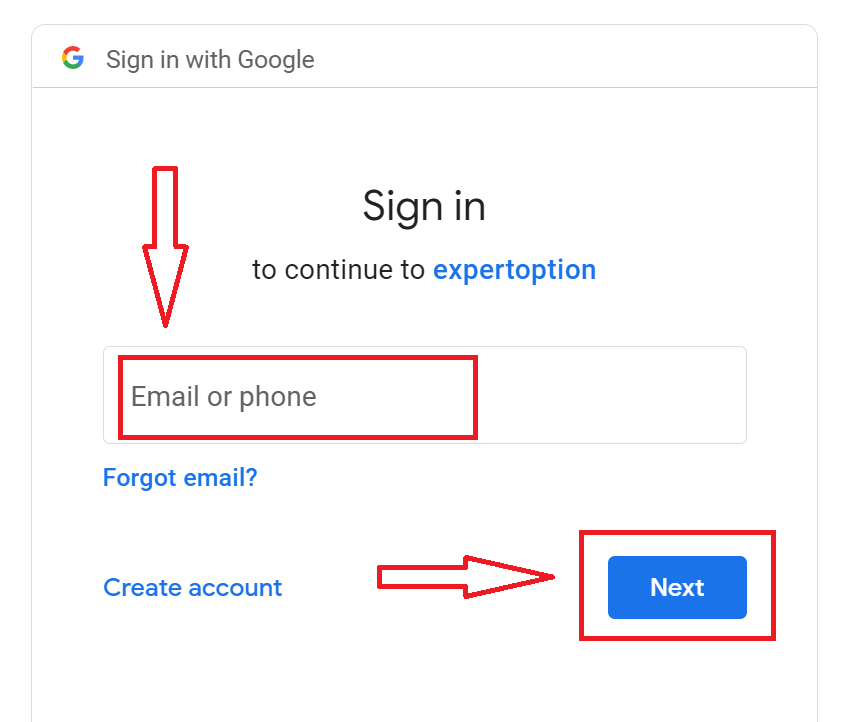
3. След това въведете паролата за вашия акаунт в Google и щракнете върху „Напред“.
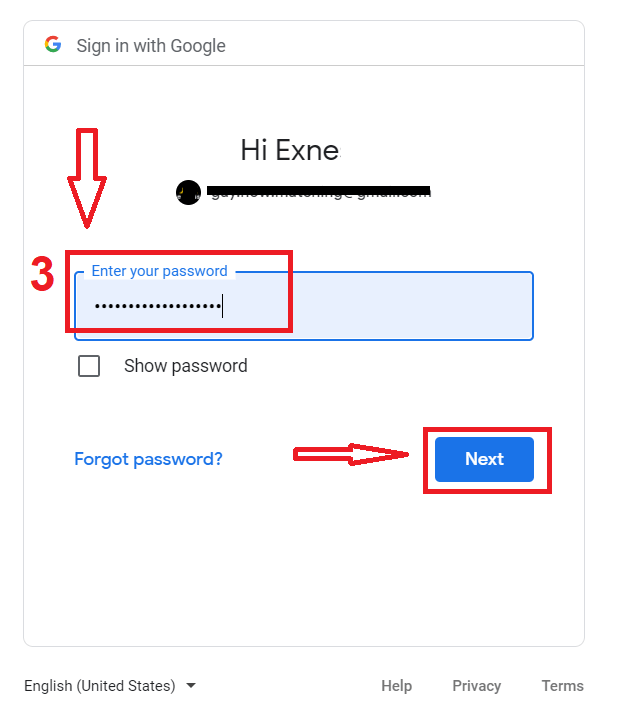
След това следвайте инструкциите, изпратени от услугата на вашия имейл адрес.
Регистрирайте се в приложението ExpertOption за iOS
Ако имате мобилно устройство с iOS ще трябва да изтеглите официалното мобилно приложение ExpertOption от App Store или тук . Просто потърсете приложението „ExpertOption - Mobile Trading“ и го изтеглете на своя iPhone или iPad.Мобилната версия на платформата за търговия е абсолютно същата като нейната уеб версия. Следователно няма да има проблеми с търговията и прехвърлянето на средства.
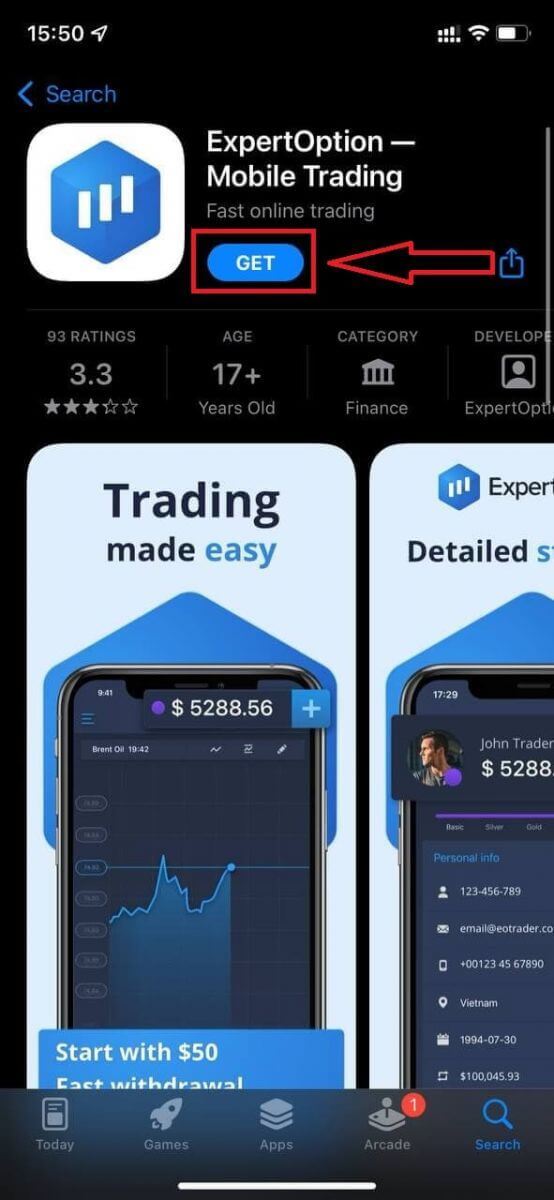
След това отворете приложението ExpertOption, ще видите платформата за търговия, щракнете върху „Купете“ или „Продайте“, за да предвидите къде ще отиде графиката.
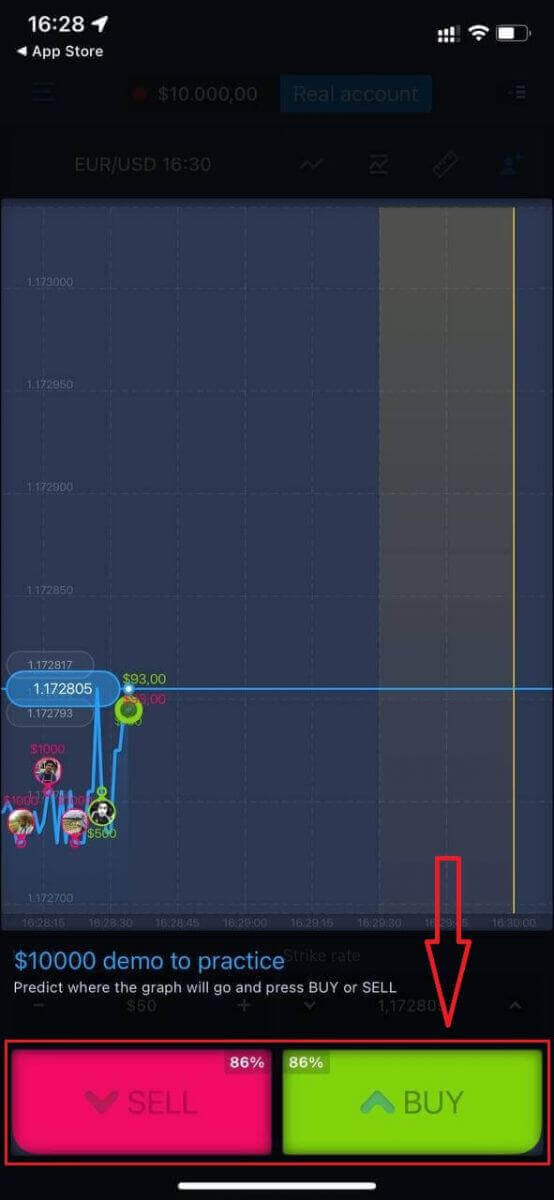
Сега можете да продължите да търгувате с $10 000 в Демо сметка.

Можете също така да отворите акаунт в мобилната платформа iOS, като щракнете върху „Реален акаунт“
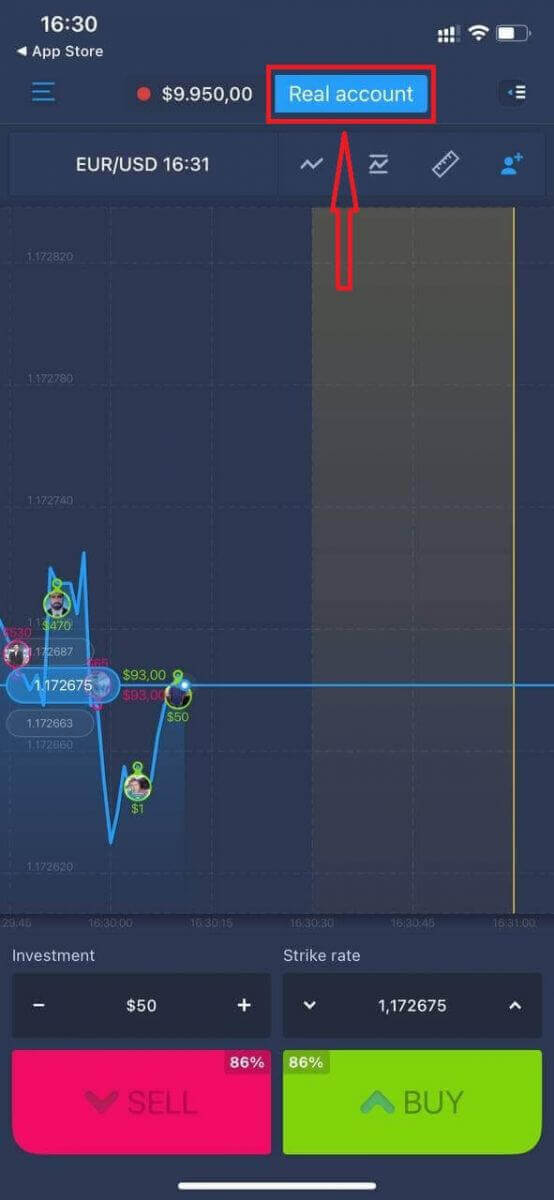
- Въведете валиден имейл адрес.
- Създайте силна парола.
- Трябва също така да приемете „Общите условия“
- Кликнете върху „Създаване на акаунт“
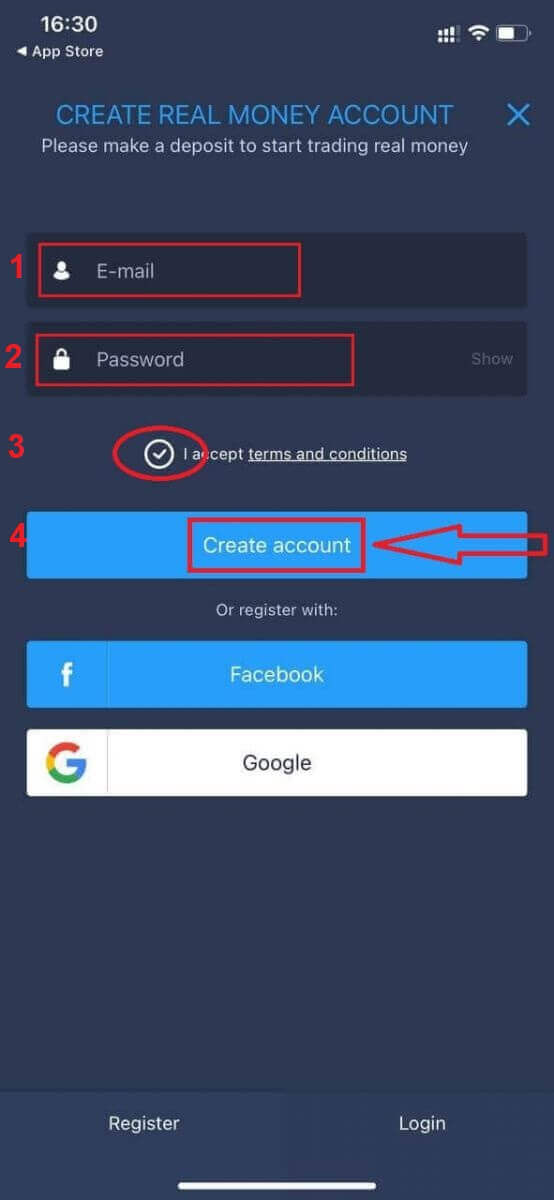
честито! Регистрирахте се успешно, сега можете да депозирате и да започнете да търгувате с реална сметка
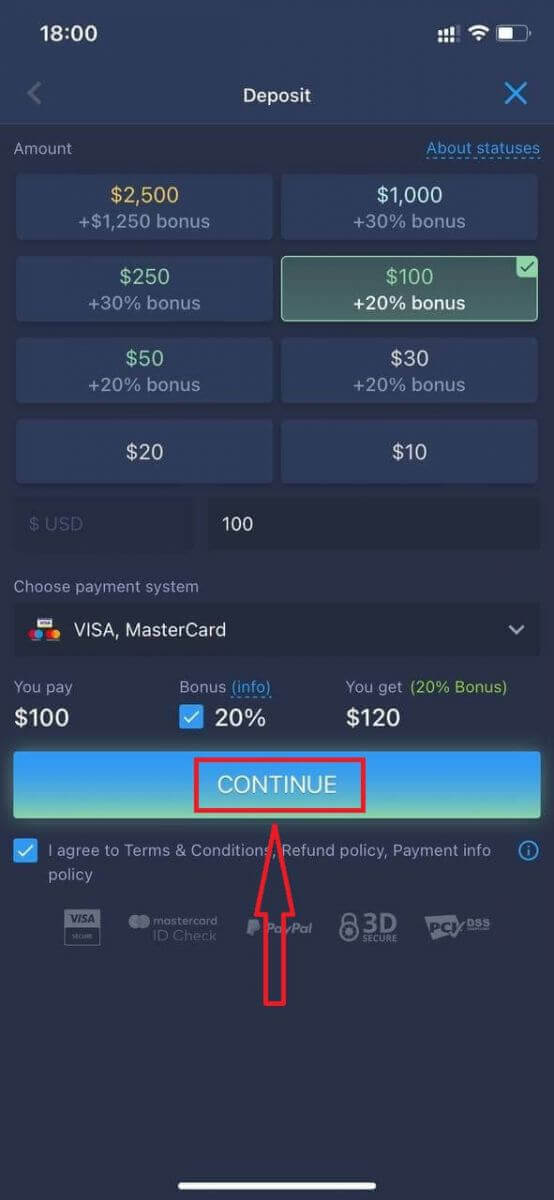
Регистрирайте се в приложението ExpertOption за Android
Ако имате мобилно устройство с Android, ще трябва да изтеглите официалното мобилно приложение ExpertOption от Google Play или тук . Просто потърсете приложението „ExpertOption - Mobile Trading“ и го изтеглете на вашето устройство.
Мобилната версия на платформата за търговия е абсолютно същата като нейната уеб версия. Следователно няма да има проблеми с търговията и прехвърлянето на средства. Освен това приложението за търговия ExpertOption за Android се счита за най-доброто приложение за онлайн търговия. По този начин има висок рейтинг в магазина.
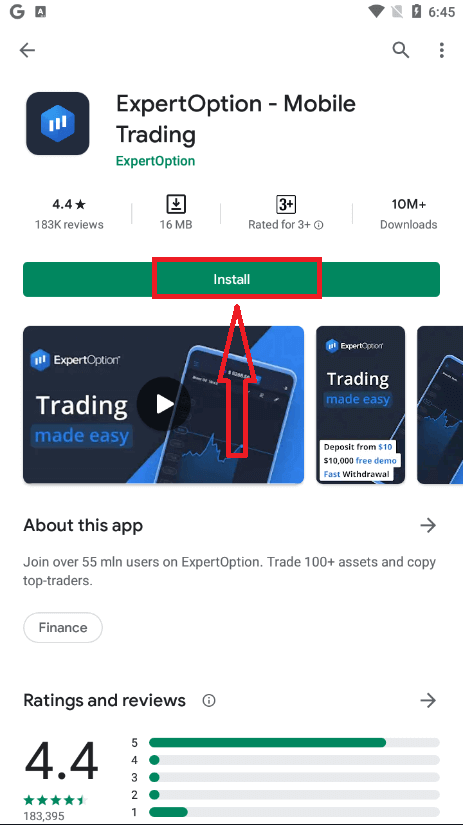
След това отворете приложението ExpertOption, ще видите платформата за търговия, щракнете върху „Купете“ или „Продайте“, за да предвидите къде ще отиде графиката.
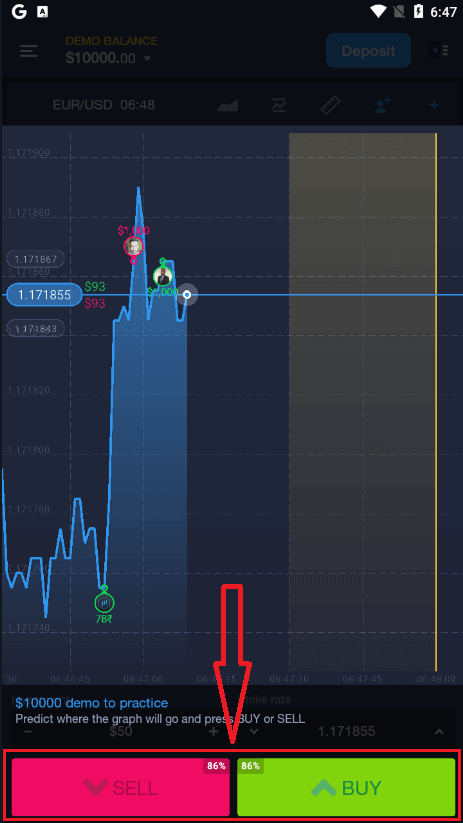
Сега можете да продължите да търгувате с $10 000 в Демо сметка.
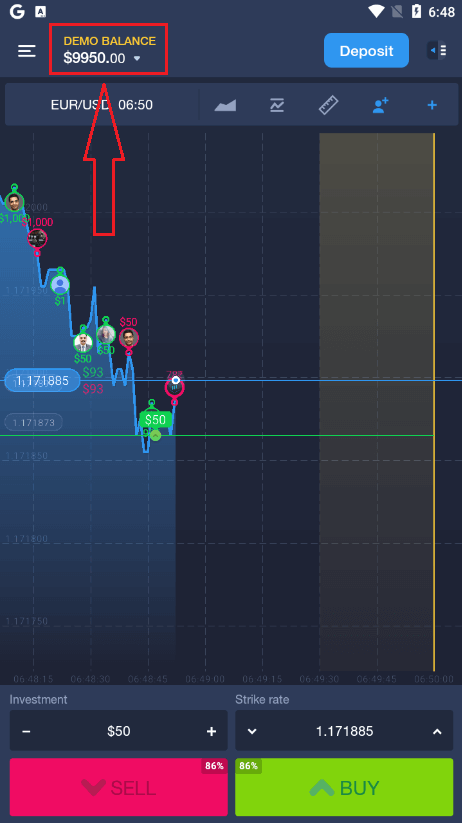
Можете също така да отворите акаунт на мобилната платформа Android, като щракнете върху „ДЕМО БАЛАНС“, след което щракнете върху „Отваряне на реален акаунт“
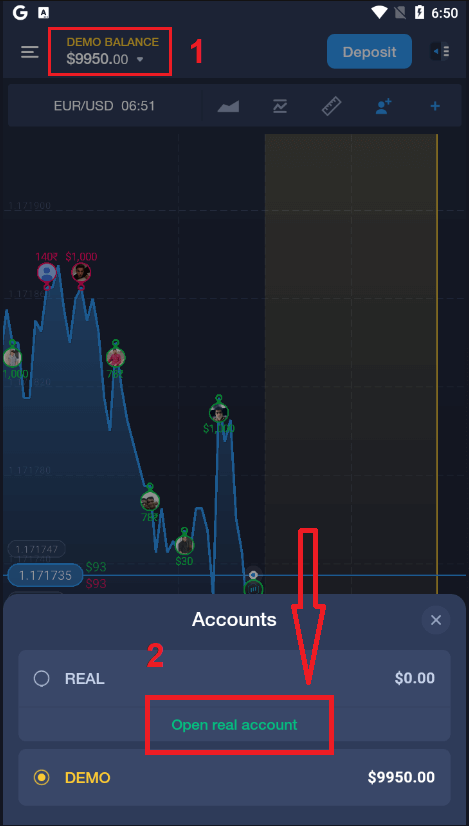
- Въведете валиден имейл адрес.
- Създайте силна парола.
- Трябва също така да приемете „Общите условия“
- Кликнете върху „Създаване на акаунт“
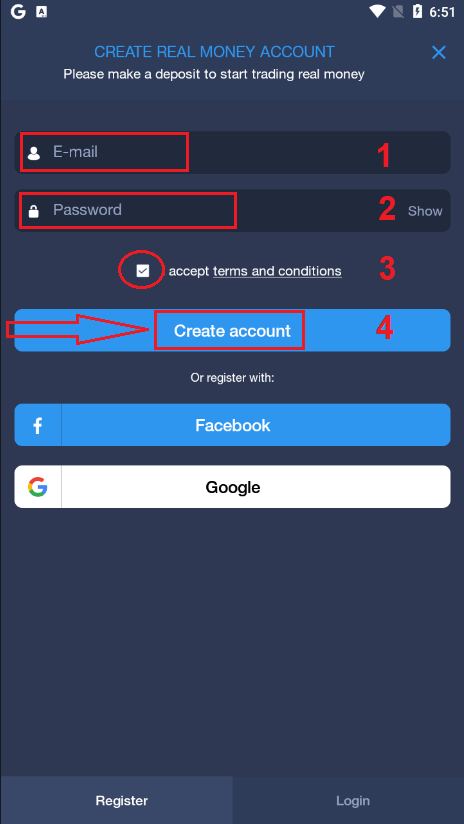
честито! Регистрирахте се успешно, сега можете да депозирате и да започнете да търгувате с реална сметка
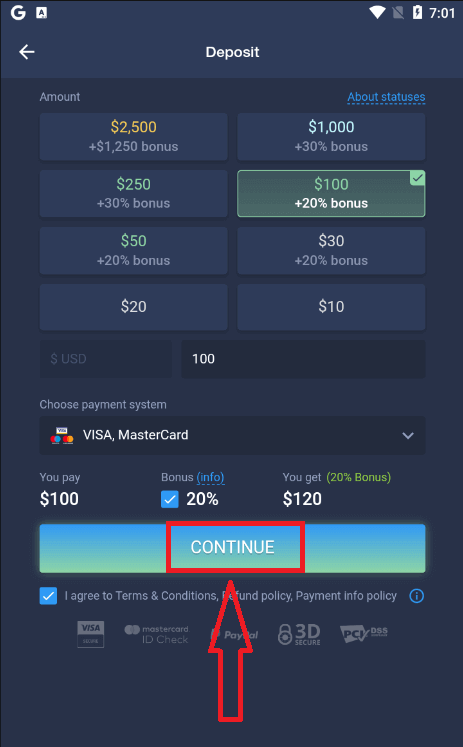
Регистрирайте ExpertOption акаунт в Mobile Web Version
Ако искате да търгувате в мобилната уеб версия на платформата за търговия ExpertOption, можете лесно да го направите. Първоначално отворете браузъра на мобилното си устройство. След това потърсете “ expertoption.com ” и посетете официалния уебсайт на брокера.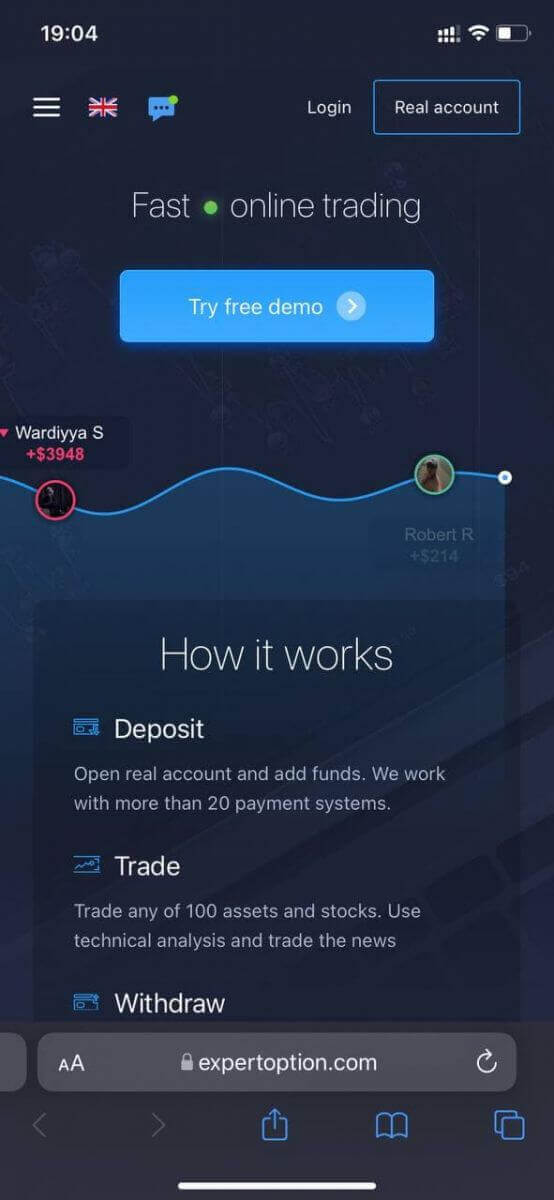
Кликнете върху бутона „Реална сметка“ в горния десен ъгъл.
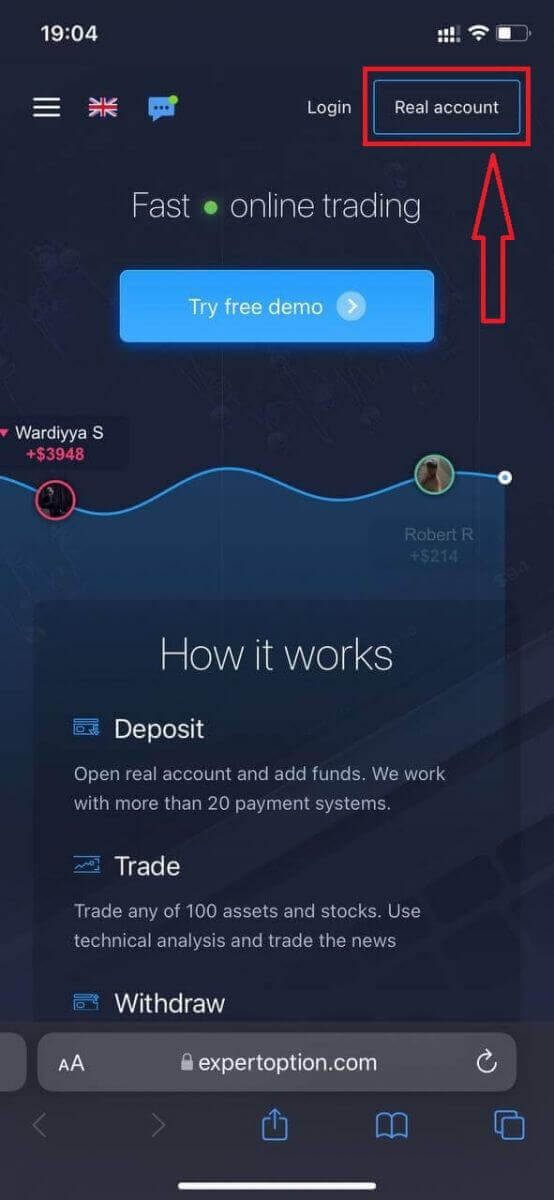
На тази стъпка все още въвеждаме данните: имейл, парола, приемаме "Общи условия" и натискаме "Отваряне на акаунт"
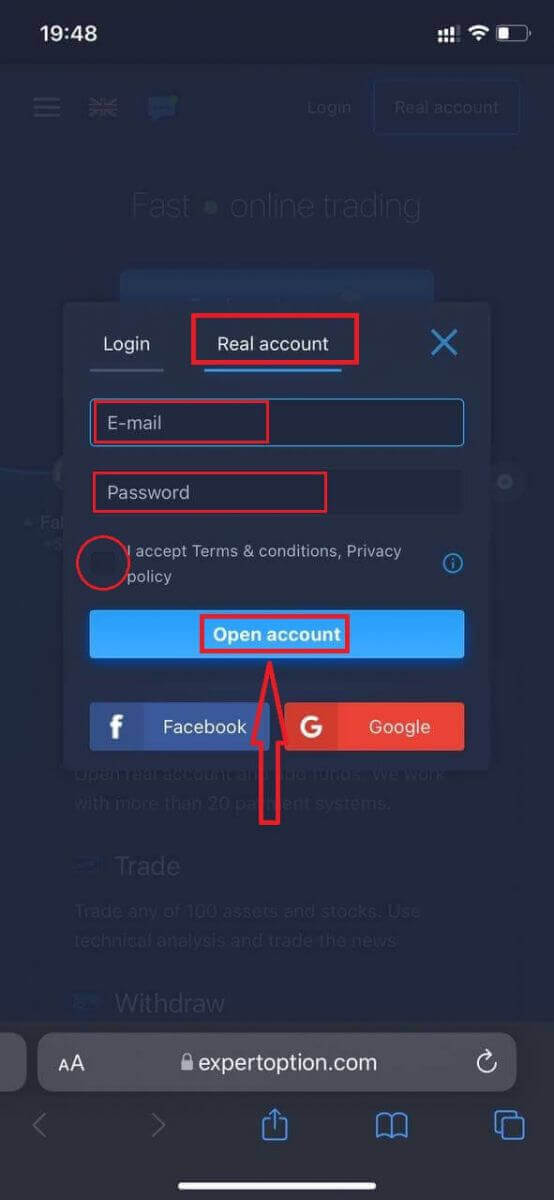
Поздравления! Регистрирахте се успешно, сега можете да депозирате и да започнете да търгувате с реална сметка
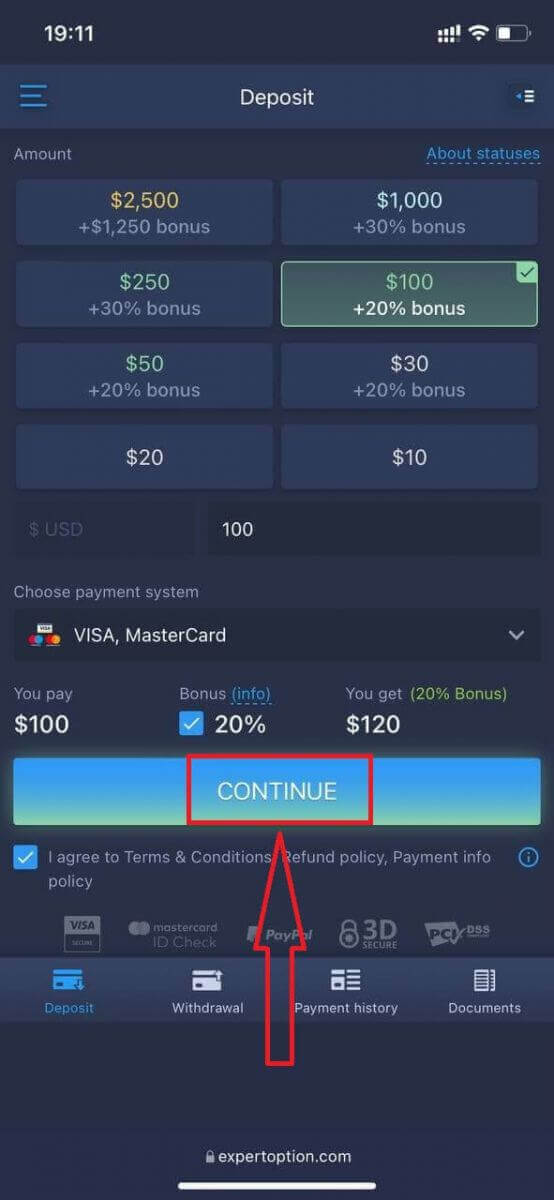
. Мобилната уеб версия на платформата за търговия е абсолютно същата като обикновената й уеб версия. Следователно няма да има проблеми с търговията и прехвърлянето на средства.
Или искате първо да търгувате с Демо сметка, за да направите това, като щракнете върху иконата на менюто
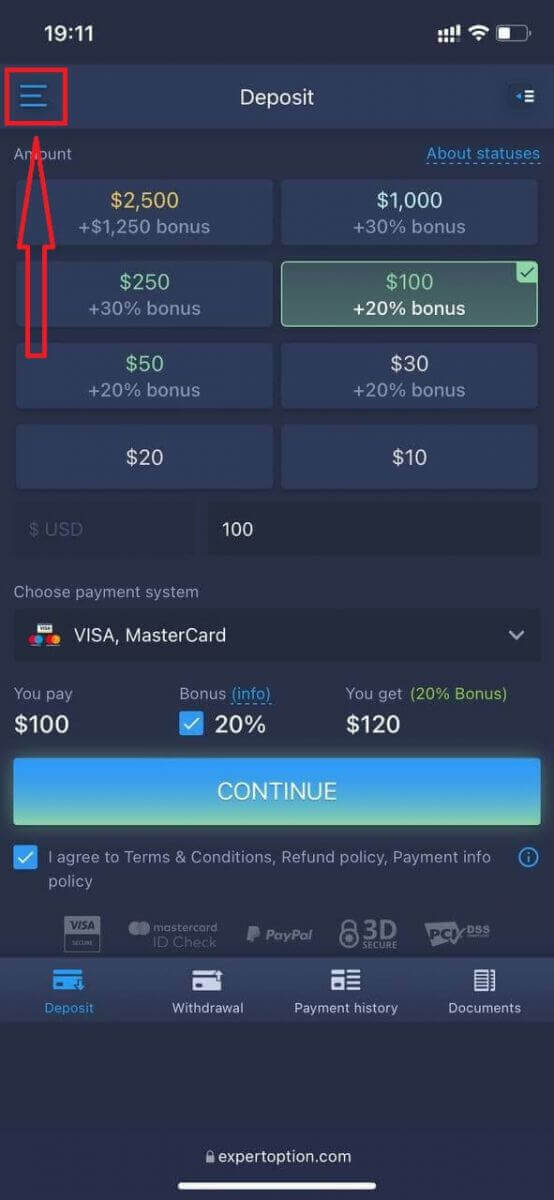
. Щракнете върху „Търговия“
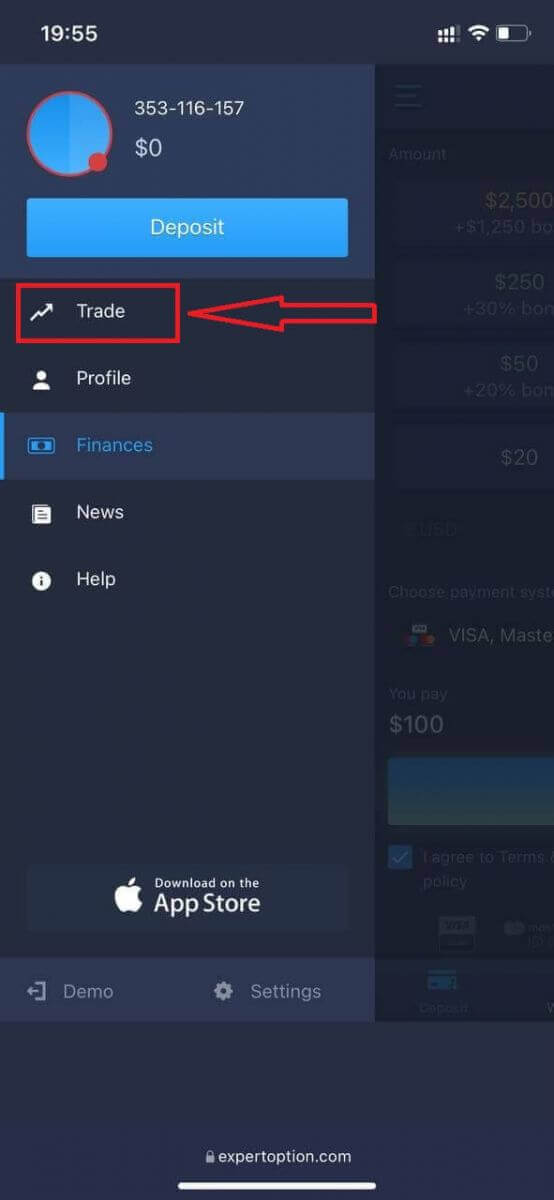
Превключете акаунти от Реална сметка към Демо сметка
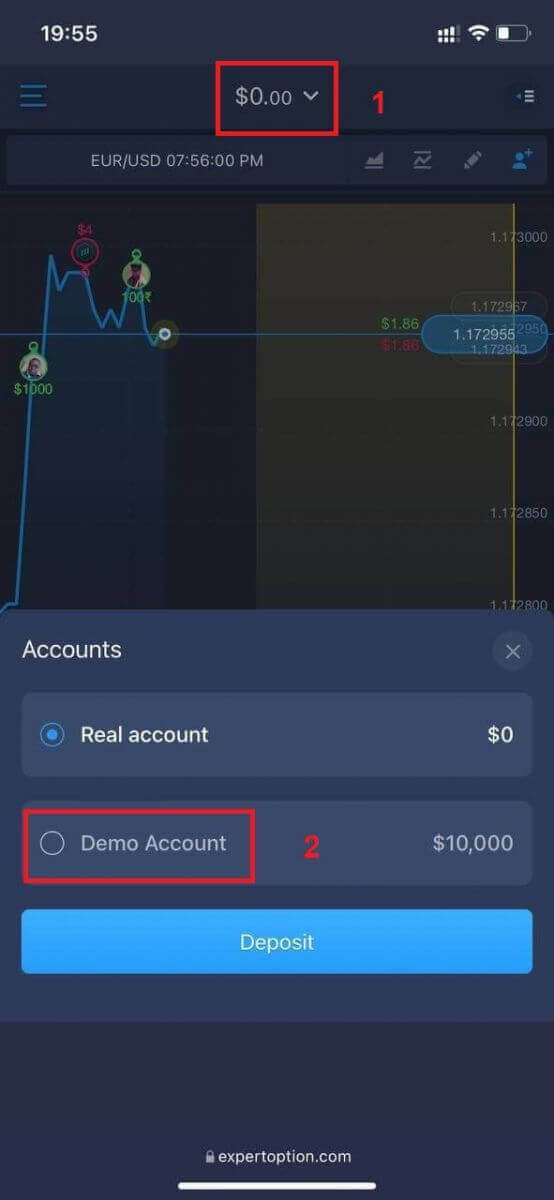
Ще имате $10 000 в демо сметка.
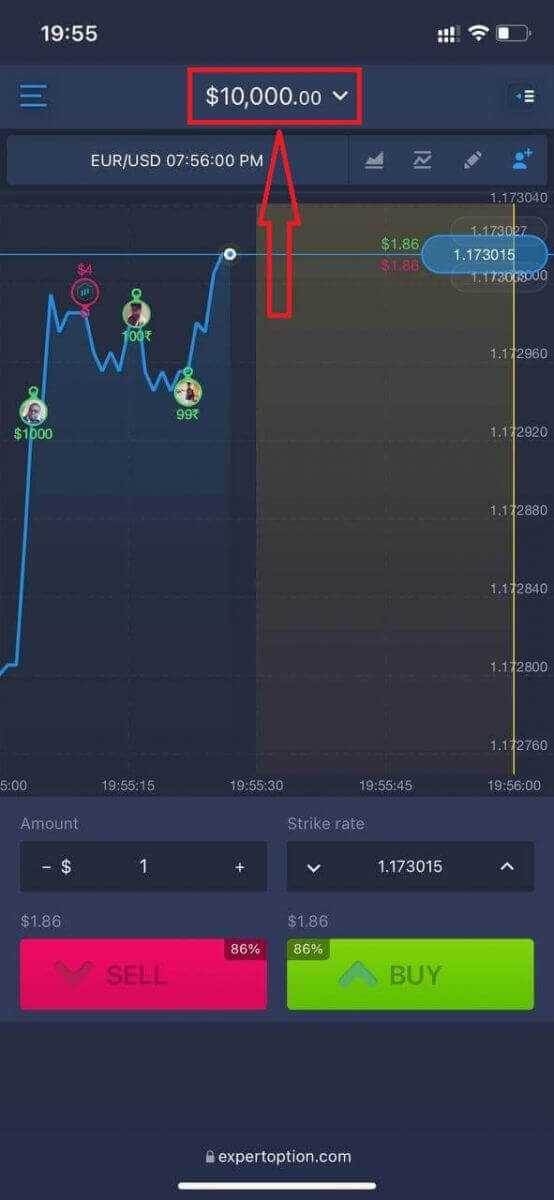
Често задавани въпроси (FAQ)
Има ли демо сметка?
Предлагаме ви да използвате демо сметка с баланс от 10 000 виртуални пари, за да можете да оцените предимствата на платформата за търговия.
Колко пари мога да направя в сметката за практика?
Не можете да вземете печалба от транзакциите, които извършвате в акаунта за практика. Получавате виртуални средства и извършвате виртуални транзакции. Предназначен е само за обучителни цели. За да търгувате с реални пари, трябва да депозирате средства в реална сметка.
Как да превключа между акаунта за практика и реалния акаунт?
За да превключвате между акаунти, щракнете върху баланса си в горния централен ъгъл. Уверете се, че сте в търговската зала. Панелът, който се отваря, показва всичките ви акаунти: реалния ви акаунт и вашия практически акаунт. Кликнете върху акаунт, за да го направите активен, за да можете да го използвате за търговия.
Как да верифицирам акаунт в ExpertOption
Потвърждение на имейла
След като се регистрирате, ще получите имейл за потвърждение (съобщение от ExpertOption), който включва връзка, върху която трябва да щракнете, за да потвърдите своя имейл адрес.
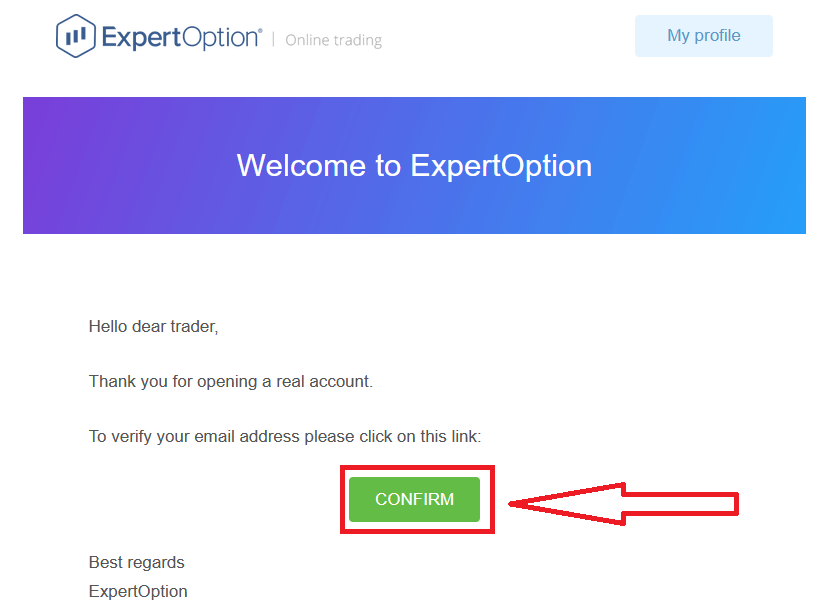
Ако изобщо не получите имейл за потвърждение от нас, изпратете съобщение до [email protected] от вашия имейл адрес, използван в платформата, и ние ще потвърдим имейла ви ръчно.
Проверка на адрес и самоличност
Процесът на проверка е прост еднократен преглед на вашите документи. Това е необходима стъпка, за да спазваме напълно AML KYC политиката, като по този начин потвърждаваме вашата самоличност като търговец с ExpertOption.Процесът на потвърждение започва, след като попълните информация за самоличност и адрес във вашия профил. Отворете страницата на профила и намерете секциите Статус на самоличността и Статус на адреса.
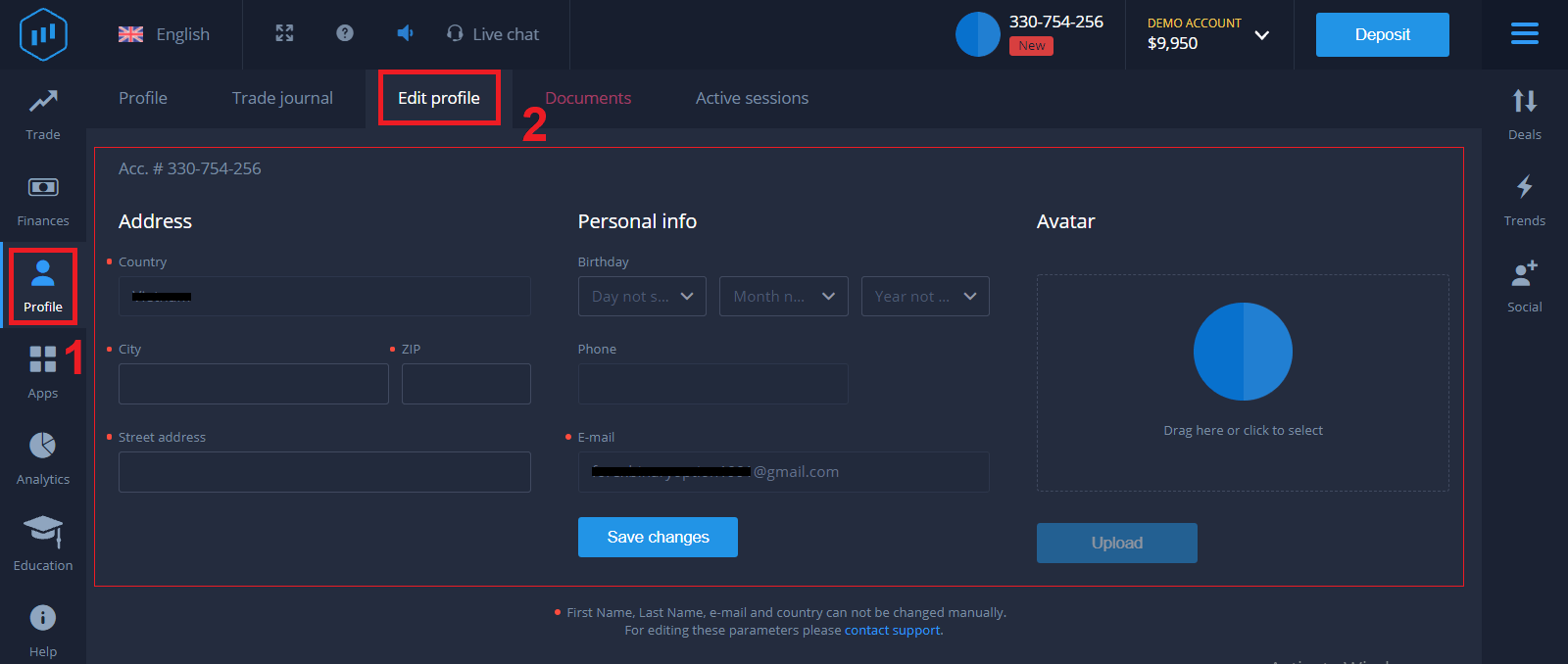
Проверка на банкова карта
Процесът на проверка варира в зависимост от метода на депозит.
Ако депозирате с помощта на VISA или MASTERCARD (кредитна или дебитна карта), ще трябва да проверим следното:
- Цветна снимка на първичен валиден документ за самоличност или паспорт, който показва вашата снимка и пълно име
Паспорт
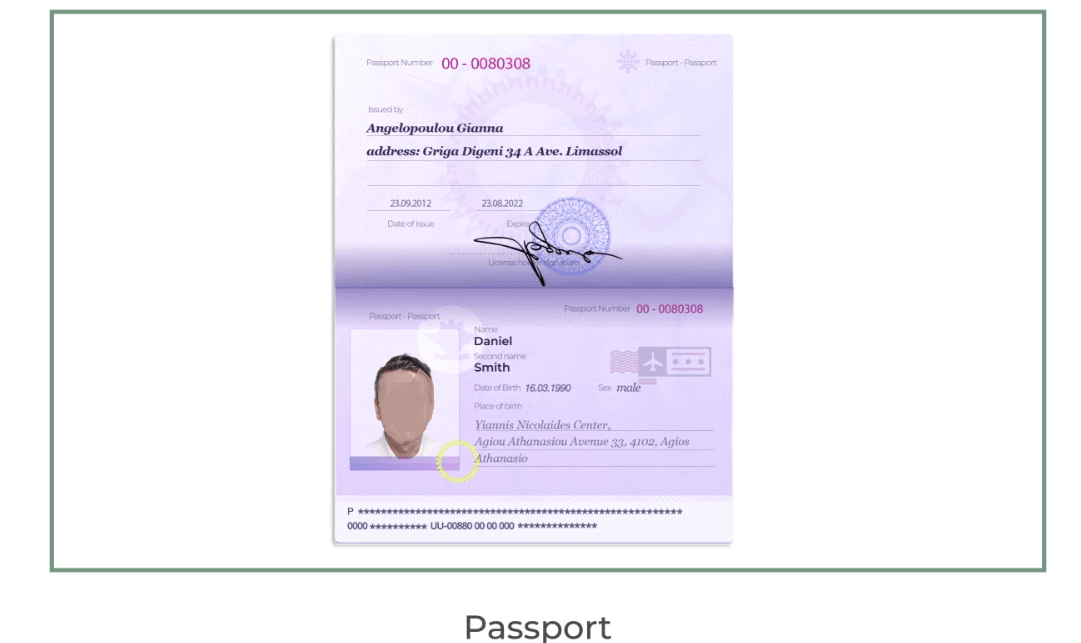
Лична карта от двете страни
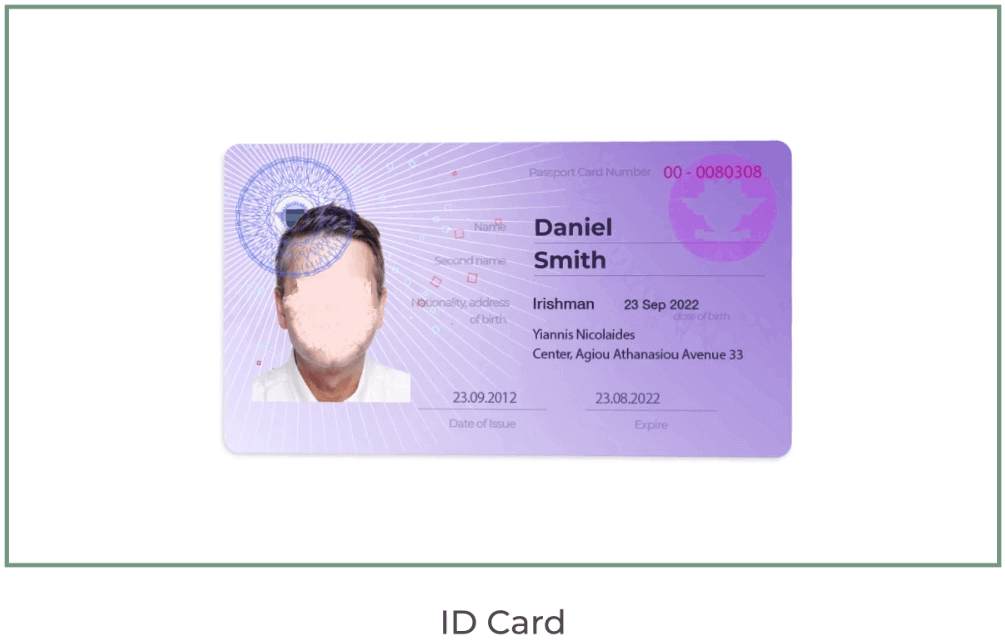
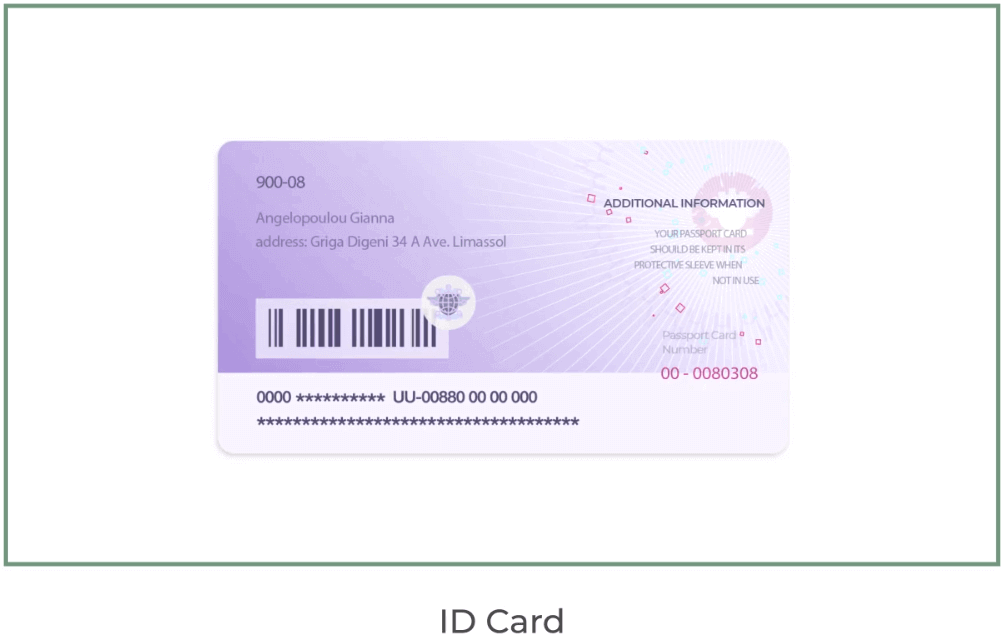
Документите трябва да показват вашето име, снимка и без изтичане
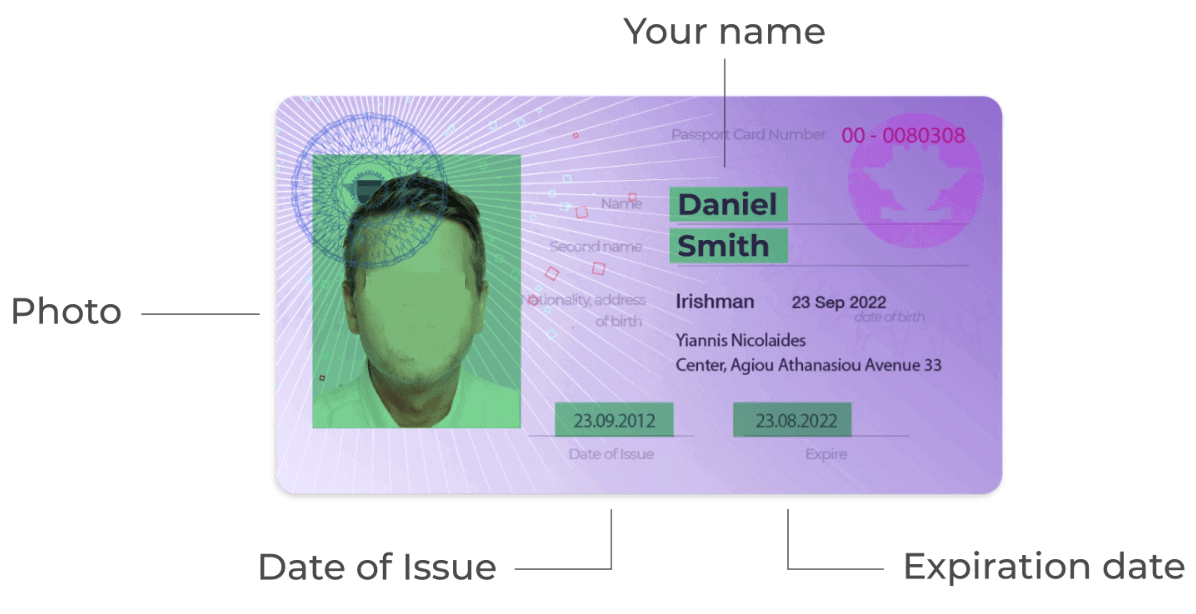
- Снимка на банковата карта (предната страна на вашата карта, използвана за депозит с видими първи шест и последни четири цифри, с вашето име и дата на изтичане)
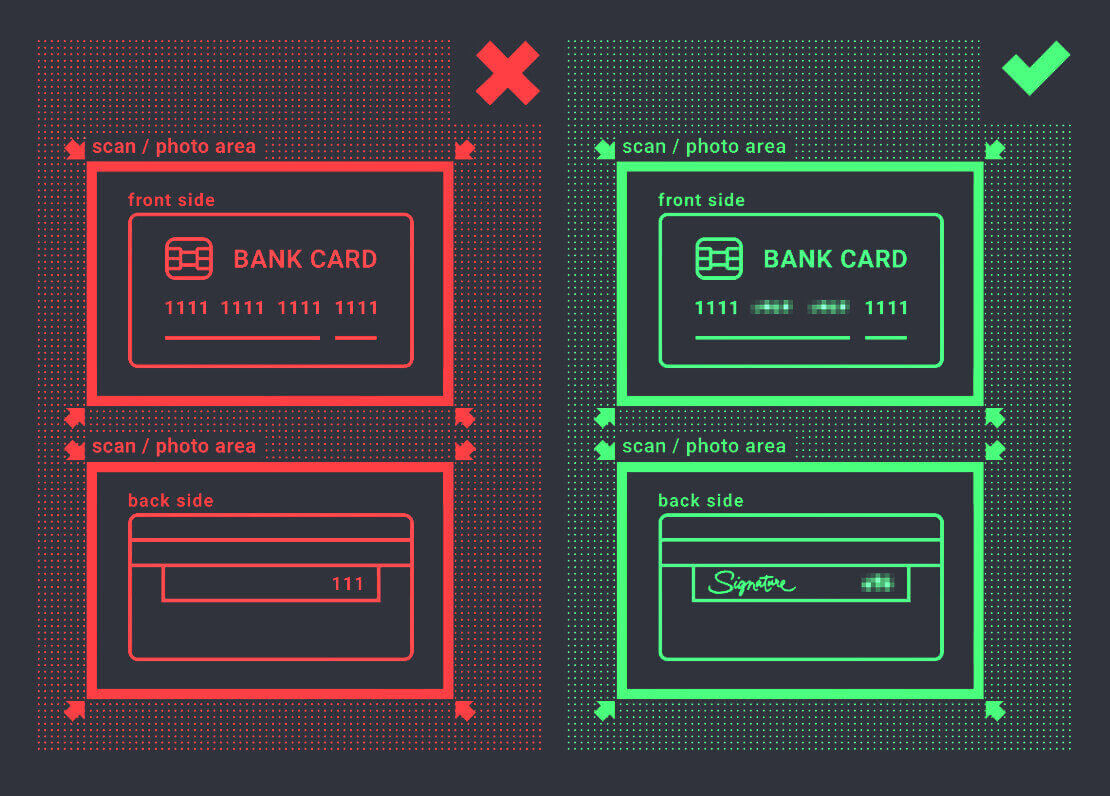
Ако изберете да депозирате чрез електронен портфейл, криптовалута, онлайн банкиране или мобилно плащане, ще трябва само да потвърдим основния ви валиден документ за самоличност или паспорт.
Моля, обърнете внимание, че снимките трябва да са с високо качество, целият документ трябва да се вижда и не приемаме фотокопия или сканирания.
Верификацията е достъпна само след създаване на РЕАЛЕН акаунт и след депозиране.